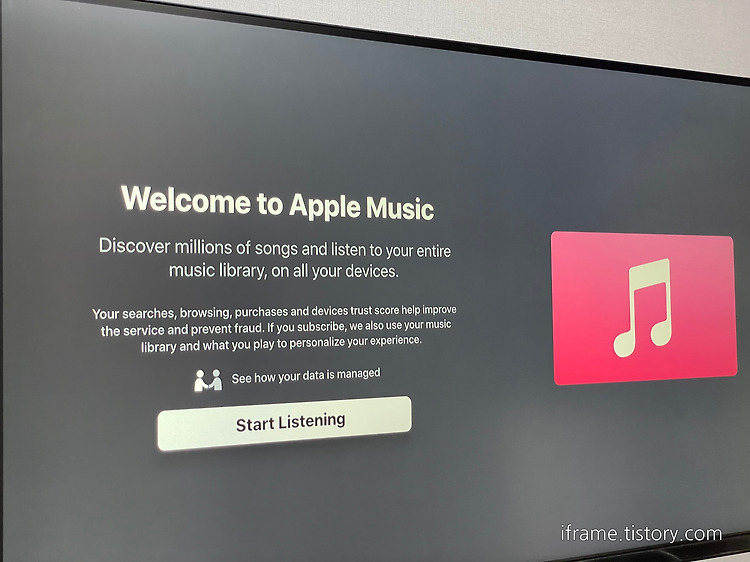
삼성 스마트 TV(모니터)에서 애플 뮤직을 사용해봤습니다
닉네임뭐로함
·2021. 10. 31. 04:29

Apple TV+ 서비스가 11월 04일 정식으로 출시되었습니다. 삼성의 타이젠 기반 OS를 사용하는 일부 TV/모니터에서 사용할 수 있는 Apple TV 및 Apple Music 앱도 같이 출시되었으며 설치는 스마트허브(위 사진)-Apps에 들어가서 Apple을 검색하면 각 앱을 설치할 수 있습니다. 앱이 자동으로 설치되어 있는 경우, Apps 메뉴를 확인해보세요.
* 모니터/TV의 로컬을 변경할 경우 일부 앱이 작동하지 않거나 A/S가 거부될 수 있으며, 필자는 이에 대해서 별도의 책임을 지지 않습니다. Apple TV/Music 앱이 공개됨에 따라 굳이 로컬을 변경하여 사용하실 필요는 없습니다.
삼성전자의 TV에 Apple의 앱은 생각도 못해본 조합인데요. 해외 출시한 삼성 TV에서 사용한다는 글을 보고 직접 시도해봤습니다. 거실에 Tizen이 탑재된 삼성 TV가 있긴 하지만, 국가 변경을 할 경우 국내 OTT를 아예 사용할 수 없기에 방에서 놀고 있는 스마트 모니터에서 해봤습니다. TV 수신기와 일부 기능이 빠져서 그렇지 거실에서 사용하는 TV와 소프트웨어(OS)가 거의 유사하더라고요.
초기 설정 과정에서 버튼이 많은 구형(?) 리모컨으로 특정 코드를 입력하면 되는데 세 달 전에 했던 거라 기억이 잘...
모델명이 S32AM700인 모니터로, 4K 32인치 디스플레이를 탑재했으며 USB 및 USB-C 포트도 있고 Netflix나 Prime Video 등의 앱이 설치되어 있어서 로그인만 하면 바로 사용할 수 있습니다. 무슨 사정인지는 모르겠으나 필자가 구매했던 5월에 비해 제품의 가격이 꽤나 올랐더라고요.
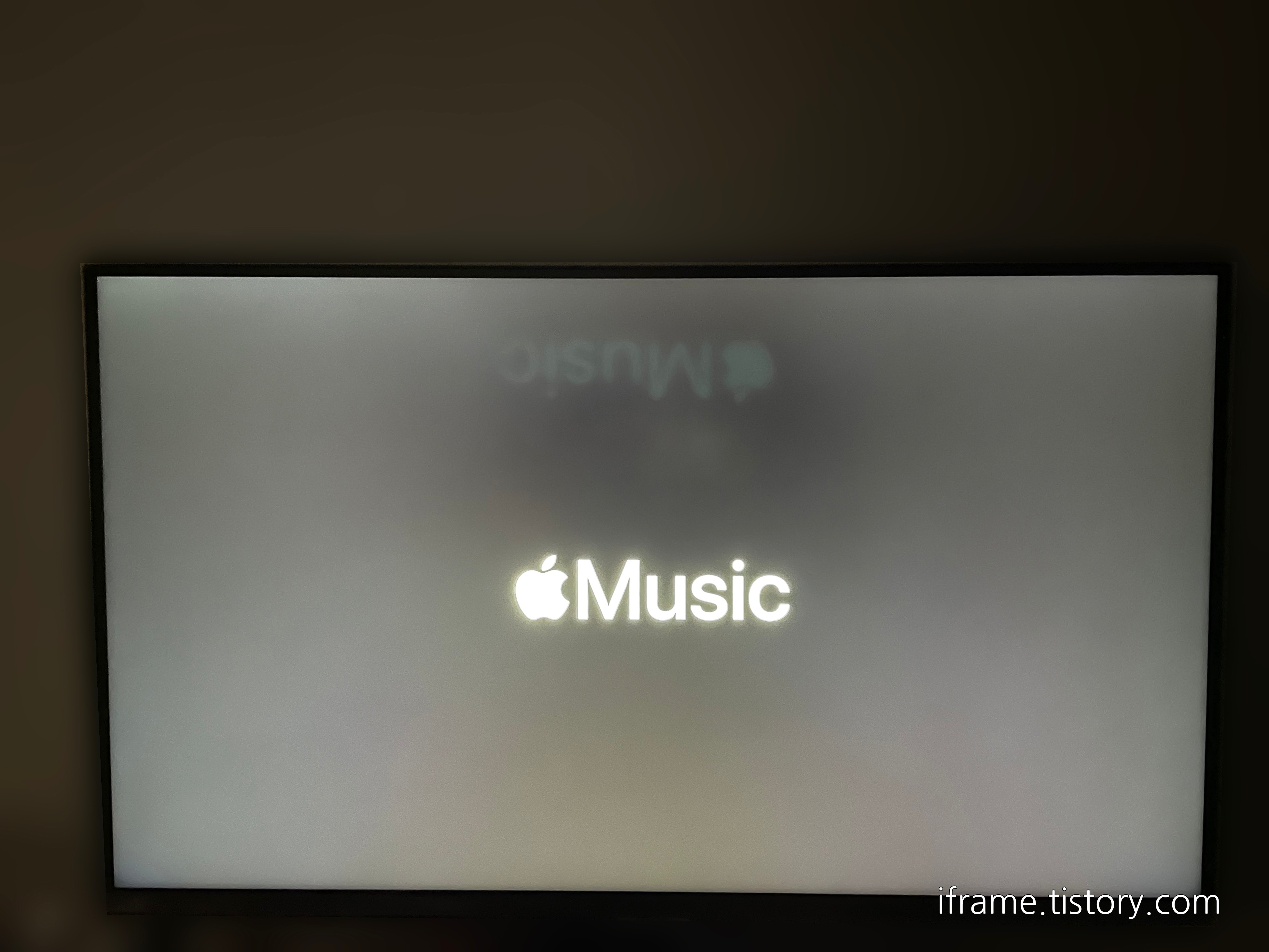
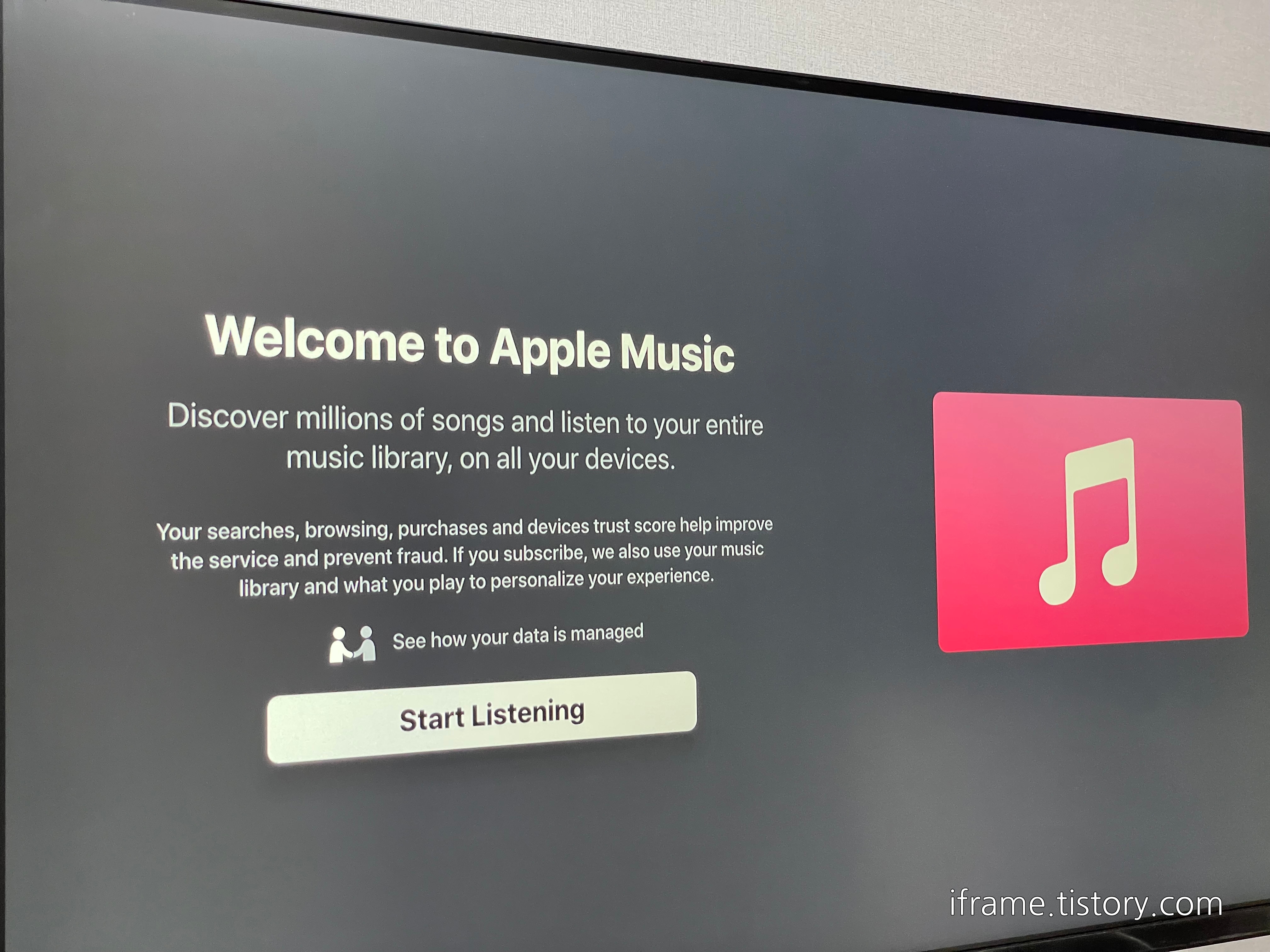
* 사진 촬영은 7월 중순에 했으며 시간이 흐름에 따라 메뉴 구성 등이 변경되었을 수도 있습니다.
리모컨에 홈 버튼을 누르면 스마트 허브가 열리는데, 거기서 Apple Music을 실행하면 되며 만약 앱이 없을 경우 Apps 메뉴에서 실행하면 됩니다. 사전에 설치되어 있어서 따로 다운로드할 필요가 없어요. 앱을 열었다면 Start Listening을 눌러서 로그인을 진행합시다.
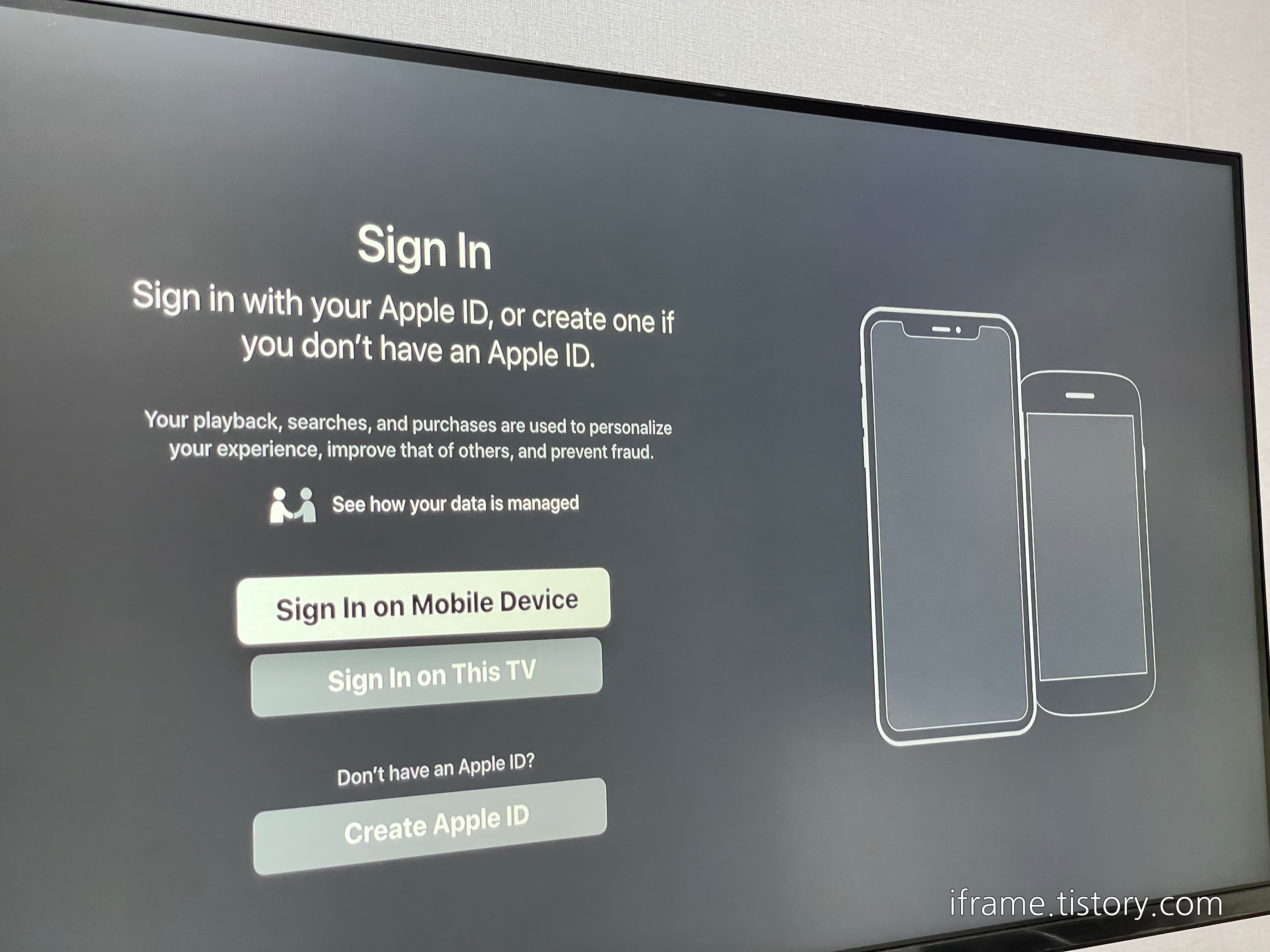
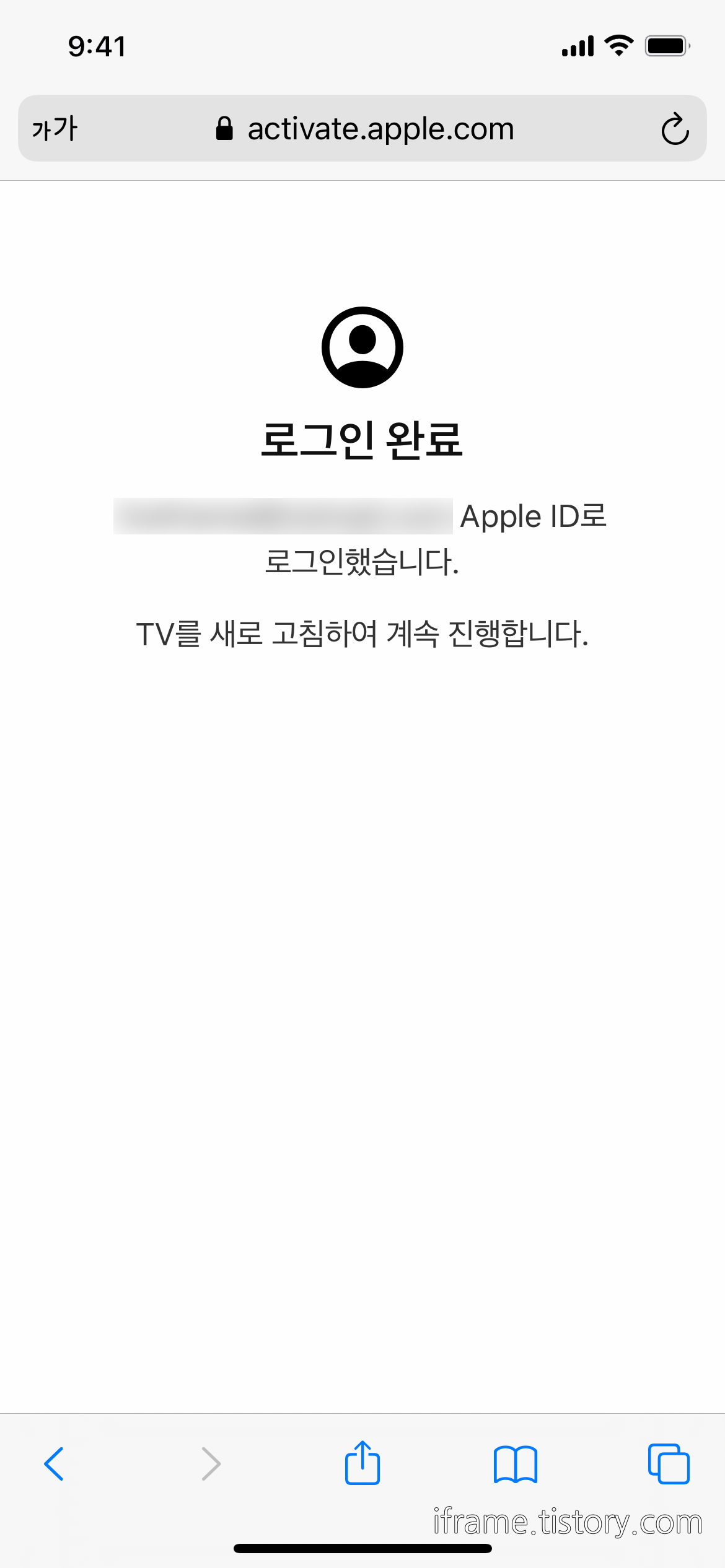
모바일 기기에서 로그인을 할 건지, TV에서 직접 로그인을 할지 물어보는데 편한 방법으로 진행하시면 됩니다. Apple ID가 없을 경우 생성해야 사용할 수 있어요.
필자는 모바일 기기에서 로그인을 직접 진행했습니다.
※ 로그인 화면은 현재(2021/11)와 일부 상이하며, 화면상에 뜨는 QR코드를 스캔하여 로그인하거나 TV에서 직접 로그인을 하면 됩니다. 웬만하면 iPhone이나 iPad에서 QR코드를 스캔하여 로그인하는 방법이 조금 편리합니다.
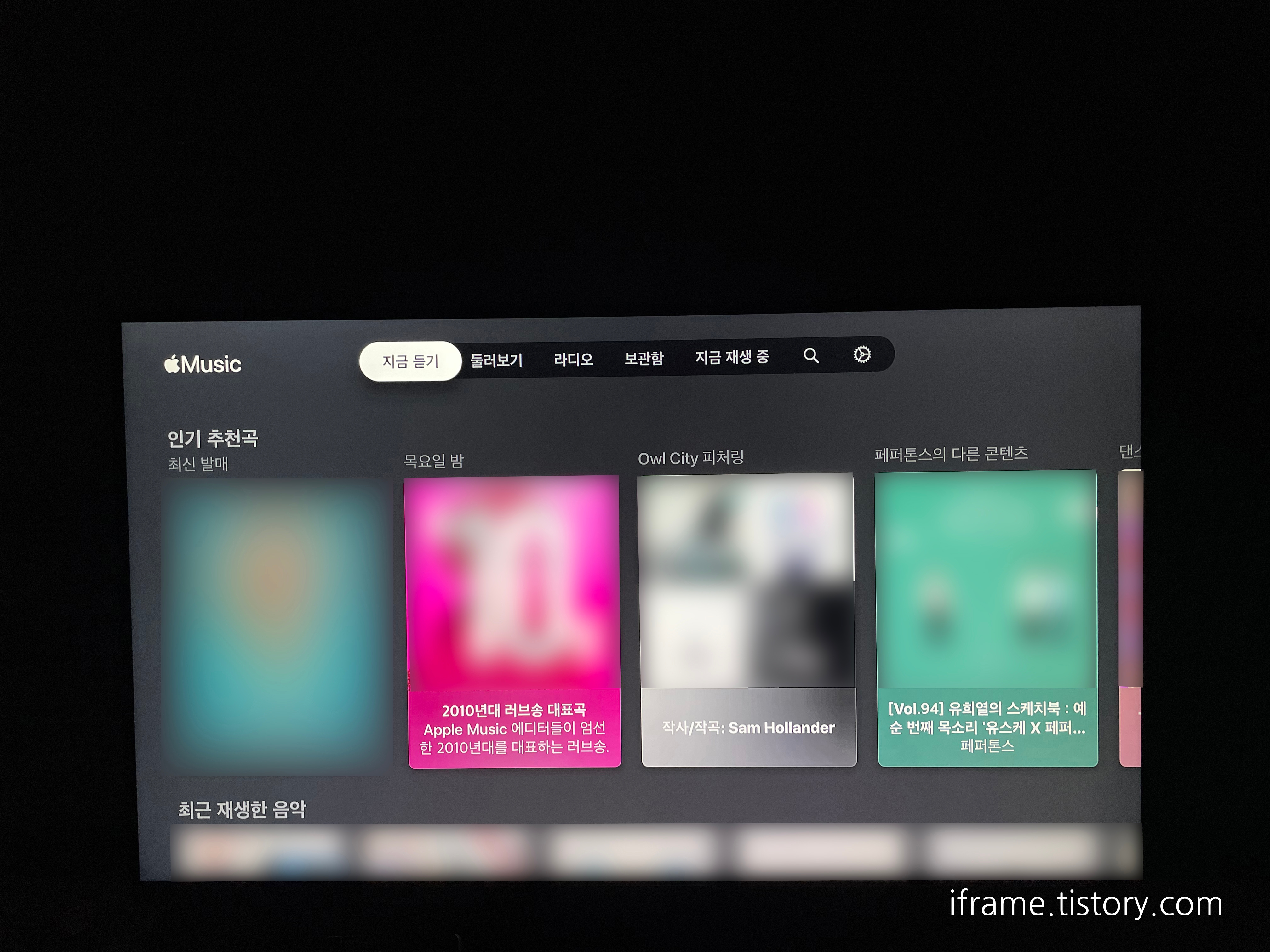
Apple Music의 메인 화면으로, 사용자에 따라 구성은 다소 차이가 있을 수 있습니다. 최근에 들은 곡이나 보관함에 추가한 곡을 기반으로 해당 가수가 피처링을 했거나 다른 앨범의 곡을 추천하는 모습을 볼 수 있습니다. Apple Music 앱을 켜면 보이는 '지금 듣기' 탭의 내용을 그대로 옮긴듯한 모습입니다.
팁: 언어는 상단의 설정(톱니바퀴 아이콘)에서 바꿀 수 있습니다. 당시(21년 7월)엔 Apple Music의 앱이 국내 출시되어 있지 않은 상황인데도 한국어 세팅을 지원하더라고요.
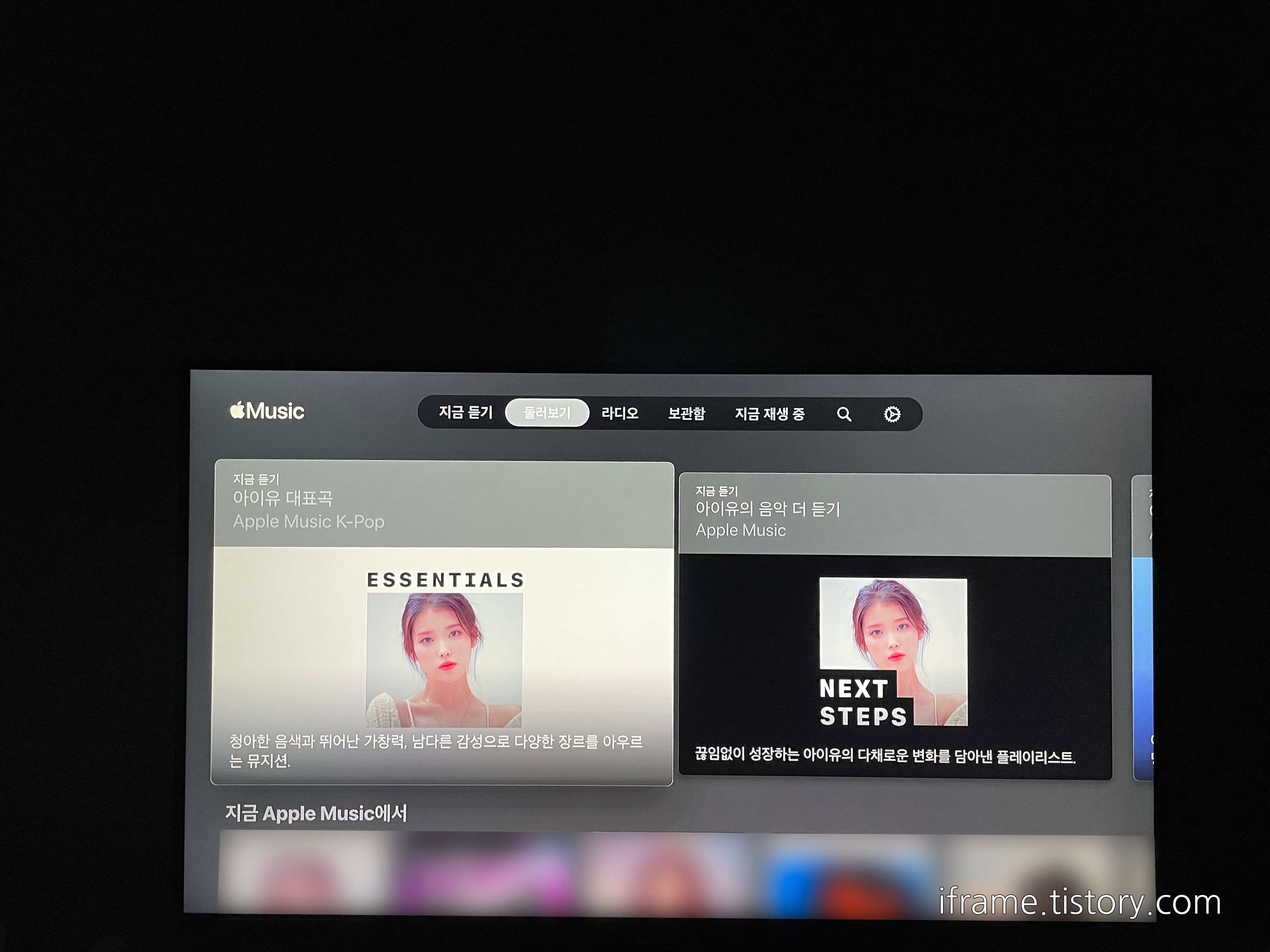
시기가 카카오 엔터테인먼트에서 Apple Music에 노래를 공급한 때라(21년 7월 중순) 그런지 아이유의 노래를 적극 추천하는 모습을 볼 수 있었습니다. 아니면 필자에게만 뜨는 걸 수도 있겠네요.
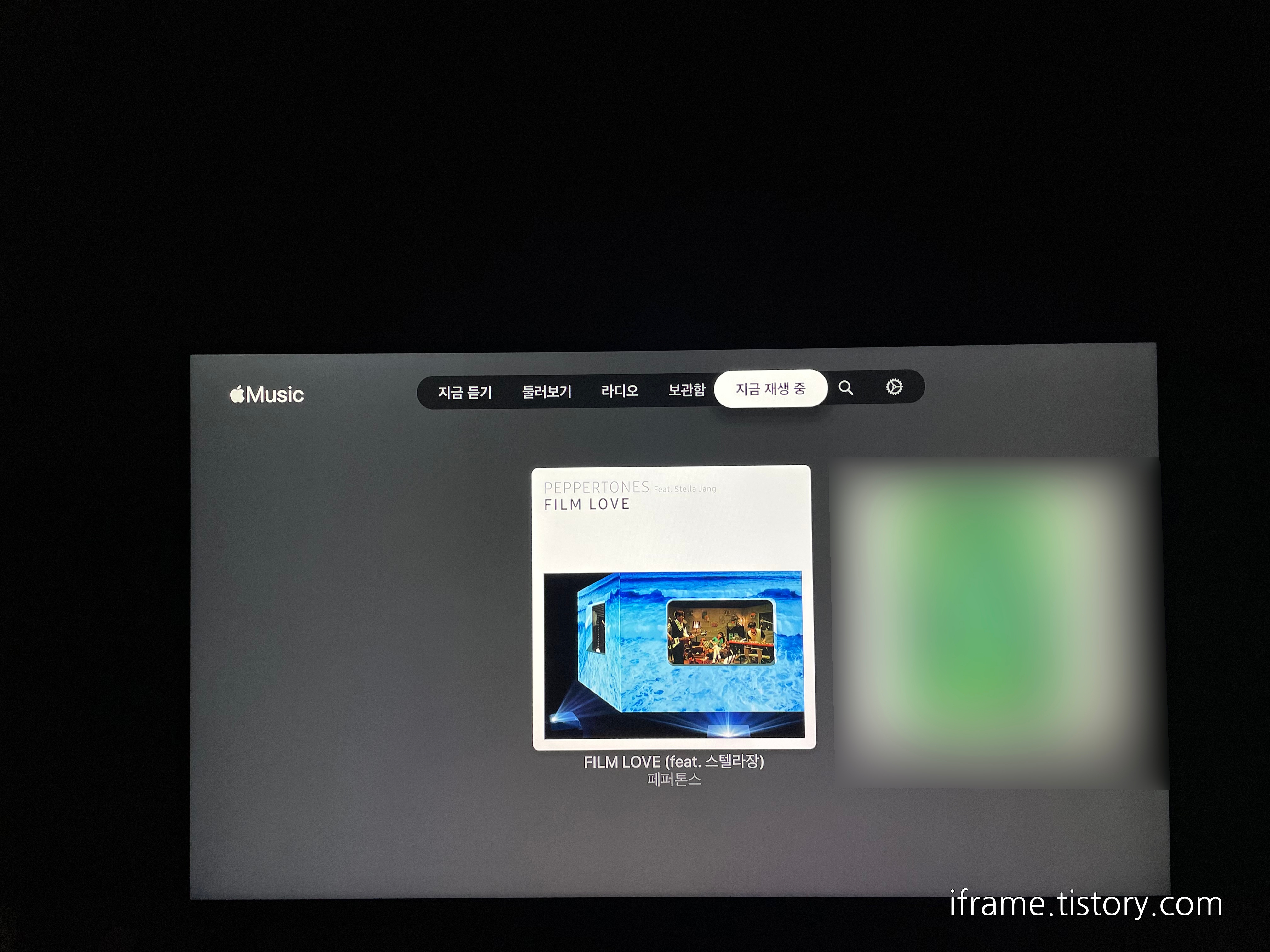
'지금 재생 중'은 현재 재생하는 곡을 이어서 들을 수 있는 메뉴입니다.
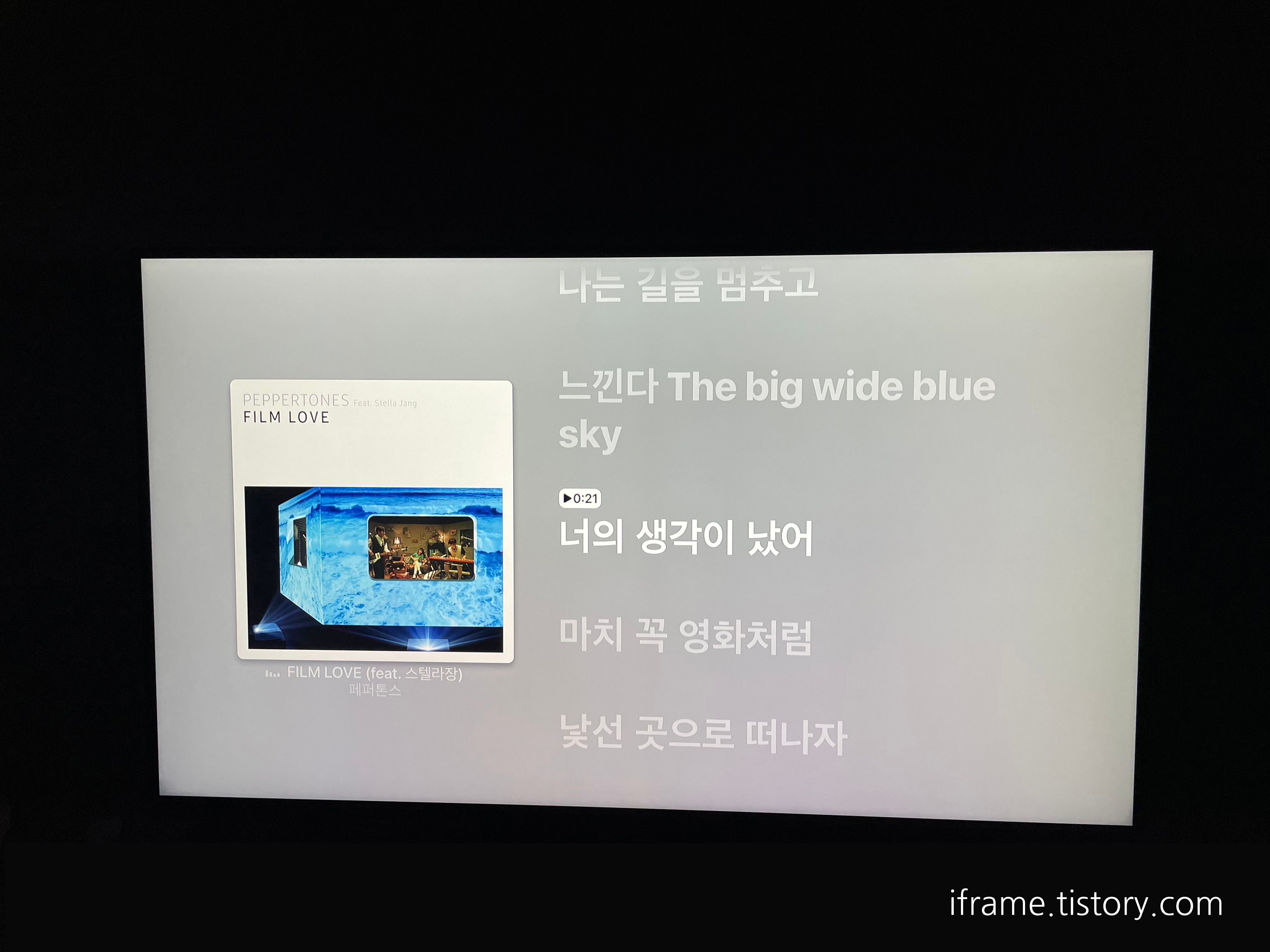
음악을 재생해봤습니다. Mac이나 iPhone에서 봤던 움직이는 가사는 TV에서도 볼 수 있으며, 리모컨을 활용하여 탐색도 가능합니다. AirPlay를 사용하여 Apple Music을 사용하면 이런 가사 창을 볼 수 없었는데 Apple TV 본체가 없어도 특정 삼성/LG TV에 설치된 앱을 사용하면 가능하답니다. 노래방 느낌까지는 아니어도 TV를 보면서 가볍게 흥얼거리기도 좋겠죠.
팁: 리모컨의 십자(+)키에서 좌, 우는 이전 곡/다음 곡 기능을, 상, 하는 가사의 스크롤을 할 수 있으며, 중앙 버튼이나 재생/일시정지 버튼으로 노래를 멈출 수 있습니다.
팁 2: 현재 화면(위 사진)에서 뒤로 가기 키를 누르면 다른 곡을 탐색할 수 있습니다.

국가별 TOP 100 뿐만 아니라 Apple Music 에디터가 제공하는 다양한 재생 목록을 확인하고, 원하는 곡을 골라서 들을 수 있습니다. 물론 모니터/TV가 소모하는 전력을 생각하면 자주 사용할까? 싶겠지만 가끔은 큰 화면으로, TV에 연결된 스피커/사운드바로 음악을 즐기고 싶다면 해볼 만하다고 생각합니다.
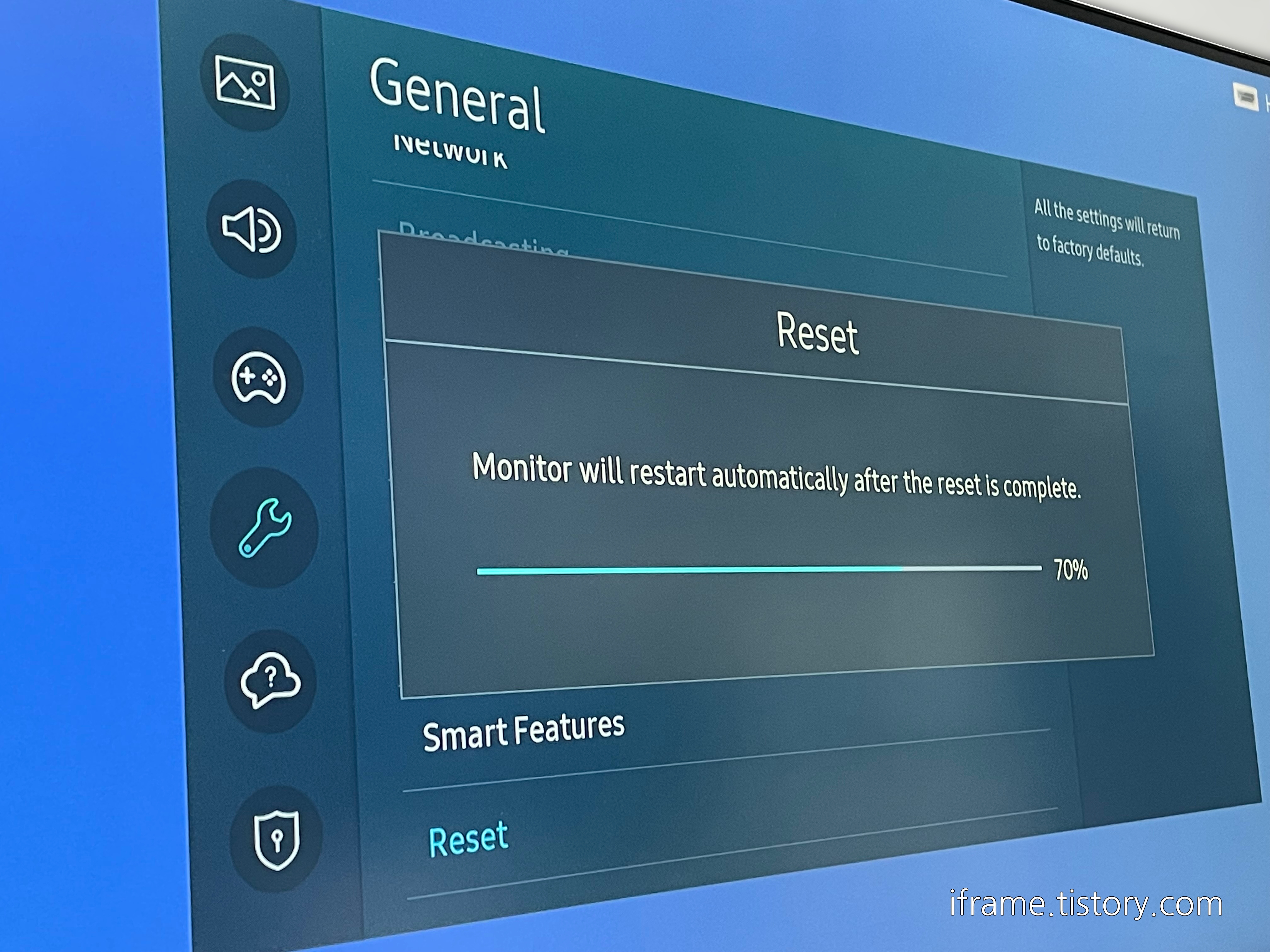
근데... 위에서 언급한 대로 국내 OTT는 아예 사용할 수 없다 보니 초기화를 하고, 로컬도 다시 바꿨습니다. 언젠가는 스마트 TV용 Apple Music도 서비스를 시작하지 않을까란 생각이었는데 Apple TV+가 국내 서비스를 시작한다는 소식이 있는걸 보아 조만간 TV로도 즐길 수 있지 않을까 생각해봅니다. 안되면 어쩔 수 없다는 생각도...
2021년 11월 현재는 Apple TV+ 서비스의 활성화로 인해 Apple Music 앱도 같이 열렸습니다. LG전자의 스마트 TV 제품은 필자가 사용하질 않아서 모르지만, 다른 커뮤니티의 글을 보면 앱을 설치하여 사용할 수 있다고 합니다.
* 같이 읽어보면 좋을 거 같은 글 - Apple One(애플 원)에 대해서 간단히 알아봅시다
'리뷰 > IT_컴퓨터' 카테고리의 다른 글
| 노트북을 세워서 거치하다 - 이킵먼트 수직거치대 후기. (1) | 2023.04.08 |
|---|---|
| Apple TV+는 TV로 - 삼성 스마트 TV용 애플 티비 앱을 써봅시다 (0) | 2021.11.12 |
| 렉사 SL100 512GB SSD 간단 사용기 (0) | 2021.10.04 |
| 케틀벨 같은 디자인? - 하만카돈 오닉스 스튜디오 5 개봉기. (0) | 2021.07.31 |
| 휴대성과 배터리, 그리고 성능까지. - Apple M1 탑재 맥북 에어 간단 후기 (0) | 2021.07.19 |





